Bezplatná aplikácia na testovanie sluchu a softvér na testovanie uší pre Windows 10 PC
Myslíte si, že nepočujete a chcete si svoj sluch otestovať doma, kým sa rozhodnete ísť k lekárovi(Doctor) ? Softvér Ear Test(Ear Test) je navrhnutý tak, aby vám poskytol rýchly test schopností vášho ucha počuť všetky frekvencie počuteľného spektra, zvlášť pre každé ucho. Tento príspevok sa týka aj UWP a online stránky, kde si môžete otestovať svoj sluch.
Otestujte si sluch
1] Bezplatný softvér na testovanie uší
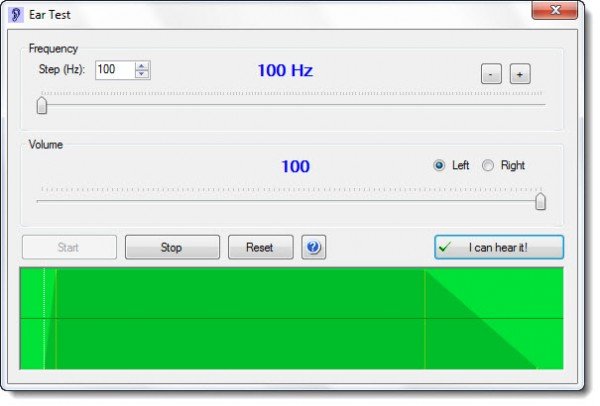
Softvér Ear Test(Ear Test software) je navrhnutý tak, aby vám poskytol rýchly test schopností vášho ucha počuť všetky frekvencie počuteľného spektra, zvlášť pre každé ucho. Môžete merať s dobrou presnosťou, do akej frekvencie počujete, a porovnávať svoje výsledky s výsledkami vašich priateľov a rodiny. Horná hranica frekvencie ľudských uší silne závisí od veku osoby. Dieťa zvyčajne počuje frekvenciu až 20 000 Hz (kmitanie za sekundu), zatiaľ čo u starého človeka to môže byť až 5 000 Hz a ešte nižšie. Pre človeka stredného veku (40 rokov) je frekvencia 14 000 Hz priemernou hodnotou. Niektorí ľudia môžu mať v sluchovom spektre „diery“ v dôsledku poranení vnútorného ucha – to sa dá tiež skontrolovať.
Buďte(Please) opatrní, keď používate tento bezplatný softvér Windows so slúchadlami (čo sa odporúča)! Vždy začnite s nízkou hlasitosťou. Tento program môže potenciálne poškodiť váš sluch, keď príliš zvýšite hlasitosť, hoci maximálna možná hodnota tohto programu nie je príliš vysoká v porovnaní s maximálnou možnou hodnotou zvukov na vašom PC vo všeobecnosti. Toto varovanie však musím napísať pre istotu. Odporúča sa najskôr spustiť program, aby už zvuk vychádzal zo slúchadiel, skôr ako si ich pomaly nasadíte na hlavu – aby ste si v prípade potreby mohli upraviť hlasitosť. Program nie je určený na nahradenie odborného ušného testu v ambulancii lekára.
Začnite(Start) so strednou frekvenciou, ktorú možno ľahko počuť pri nízkej hlasitosti (predvolená hodnota je 2 000 Hz). Teraz stlačte tlačidlo „ Štart(Start)tlačidlo “. Z ľavého reproduktora bude teraz počuť medziľahlé pípanie sínusového zvuku (na presný výsledok testu sa dôrazne odporúča použiť dobré slúchadlá). Teraz znížte hlasitosť reproduktorov počítača, až kým zvuk nebude sotva počuteľný. Teraz máte odkaz na ovládanie hlasitosti a môžete začať testovať. Pre každú frekvenciu môžete stlačiť tlačidlo "Počujem to!" – ale musíte znížiť hlasitosť, kým zvuk nebude sotva počuteľný. Potom prejdite nahor alebo nadol na ďalšiu testovaciu frekvenciu. Pomocou voliča „Step“ si môžete zvoliť krok: 10 Hz (veľmi jemný), 100 Hz (stredný) a 1 000 Hz (alebo 1 kHz, hrubý). Zakaždým, keď stlačíte „Počujem to!“, do tabuľky v spodnej časti okna programu sa nakreslí graf.
V kritických vysokých frekvenciách si môžete zvoliť jemnejšiu mriežku a pre stredné frekvencie hrubú (1 000 Hz). Po dokončení testovania jedného ucha môžete prejsť na druhé a test zopakovať. Tabuľka vám poskytne dobrý dojem o krivke vášho sluchu za predpokladu, že zvuková karta vo vašom počítači a slúchadlá dokážu reprodukovať lineárne zvukové spektrum.
Je to zaujímavá aplikácia, kde si môžete nielen otestovať svoj sluch, ale aj počuť, ako zvuk znie na rôznych frekvenciách. Stiahnite si ho tu(here) .
2] Bezplatná aplikácia na testovanie sluchu
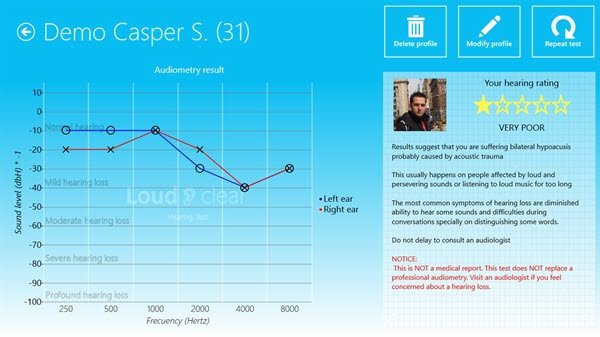
Aplikácia Hearing Test(Hearing Test app) pre Windows 10 dostupná v obchode Microsoft Store(Microsoft Store) vám pomôže skontrolovať zdravie vášho sluchu pomocou tohto audiometra. Táto aplikácia, špeciálne zameraná na mladých ľudí, pomáha používateľom kontrolovať ich sluch. Potrebujete iba slúchadlá a dve minúty.
3] Bezplatný online test sluchu
Ak si chcete otestovať svoj sluch online, môžete tak urobiť na – global.widex.com/en/online-hearing-test .
Dúfam, že to pomôže.(Hope this helps.)
Related posts
Najlepšie bezplatné aplikácie White Noise pre Windows 10
Čo sú nástroje Microsoft Update Health Tools, ktoré vidím v systéme Windows 10?
IsMyHdOK je bezplatný softvér na kontrolu stavu pevného disku pre Windows 10
Nočné svetlo Windows 10: Čo robí a ako ho používať -
4 najlepšie bezplatné aplikácie pre Windows 10 Mobile a Windows Phone na odvykanie od fajčenia
Ako zobraziť zoznam globálnych klávesových skratiek v systéme Windows 10
Čo je to Enablement Package v systéme Windows 10
Ako používať Network Sniffer Tool PktMon.exe v systéme Windows 10
Vysvetlenie moderného hostiteľa inštalácie v systéme Windows 10. Je to bezpečné?
Ako aktivovať Windows 10 Enterprise Edition
Ashampoo WinOptimizer je bezplatný softvér na optimalizáciu systému Windows 10
Ako nainštalovať farebný profil v systéme Windows 10 pomocou profilu ICC
Nechajte Firefox zobrazovať ovládacie prvky médií na uzamknutej obrazovke Windows 10
Ako otvoriť súbory .aspx na počítači so systémom Windows 10
Nové funkcie vo verzii Windows 10 20H2 Aktualizácia z októbra 2020
Prevod EPUB na MOBI – bezplatné nástroje na prevod pre Windows 10
Vytvorte si klávesovú skratku na otvorenie svojej obľúbenej webovej stránky v systéme Windows 10
Čo je proces splwow64.exe v systéme Windows 10 a môžem ho zakázať?
Vytvárajte jednoduché poznámky pomocou PeperNote pre Windows 10
Chyba ID udalosti 158 – priradenie identických GUID disku v systéme Windows 10
